AirDrop nie działa na Twoim urządzeniu z systemem iOS lub Mac? Na szczęście poprawne działanie AirDrop nie musi być wydarzeniem wyrywania włosów. Te wskazówki mogą pomóc w udostępnianiu zdjęć, stron internetowych, prawie każdego rodzaju danych między urządzeniami z systemem iOS a komputerami Mac.
Czy jesteś wykrywalny w AirDrop?
AirDrop ma kilka ustawień, które kontrolują, czy inni mogą zobaczyć Twoje urządzenie iOS lub Mac. Te ustawienia mogą blokować wyświetlanie urządzeń lub zezwalać tylko niektórym osobom na wyświetlanie Ciebie.
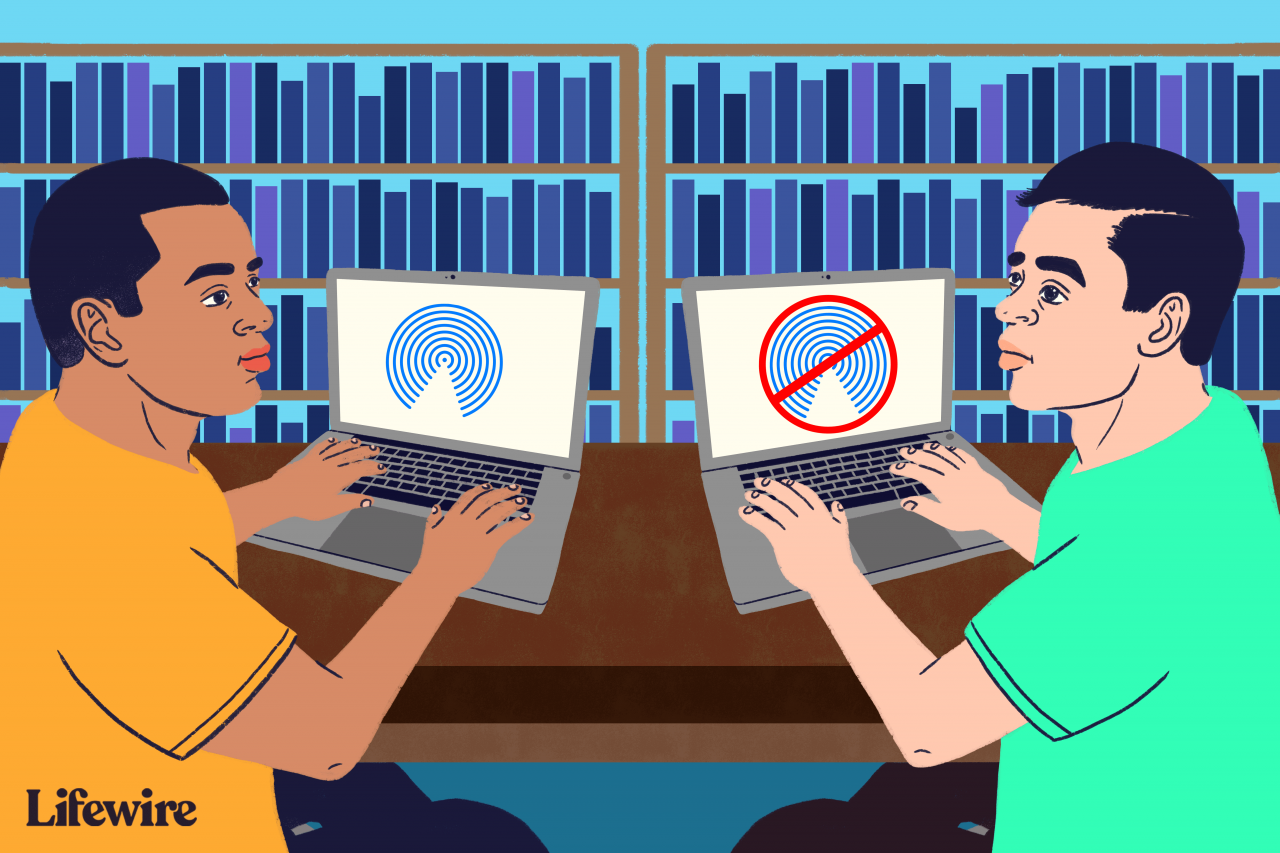
Daniel Fishel / Lifewire
AirDrop wykorzystuje trzy ustawienia wykrywania:
- Wyłączona: Twoje urządzenie nie jest widoczne dla nikogo w Twojej sieci lokalnej.
- Tylko kontakty: Tylko te osoby, które są obecne w Twojej aplikacji Kontakty, będą mogły zobaczyć Twoje urządzenie w swojej sieci AirDrop.
- Wszyscy: wszystkie urządzenia, które są w pobliżu i mają włączoną funkcję AirDrop, będą mogły zobaczyć Twoje urządzenie.
Aby potwierdzić lub zmienić ustawienia wykrywania AirDrop na urządzeniu z systemem iOS, wykonaj następujące czynności:
-
Przesuń palcem w górę od dołu ekranu, aby wywołać plik Centrum sterowania.
-
Stuknij zrzut.
-
AirDrop wyświetli trzy możliwe do wykrycia ustawienia.
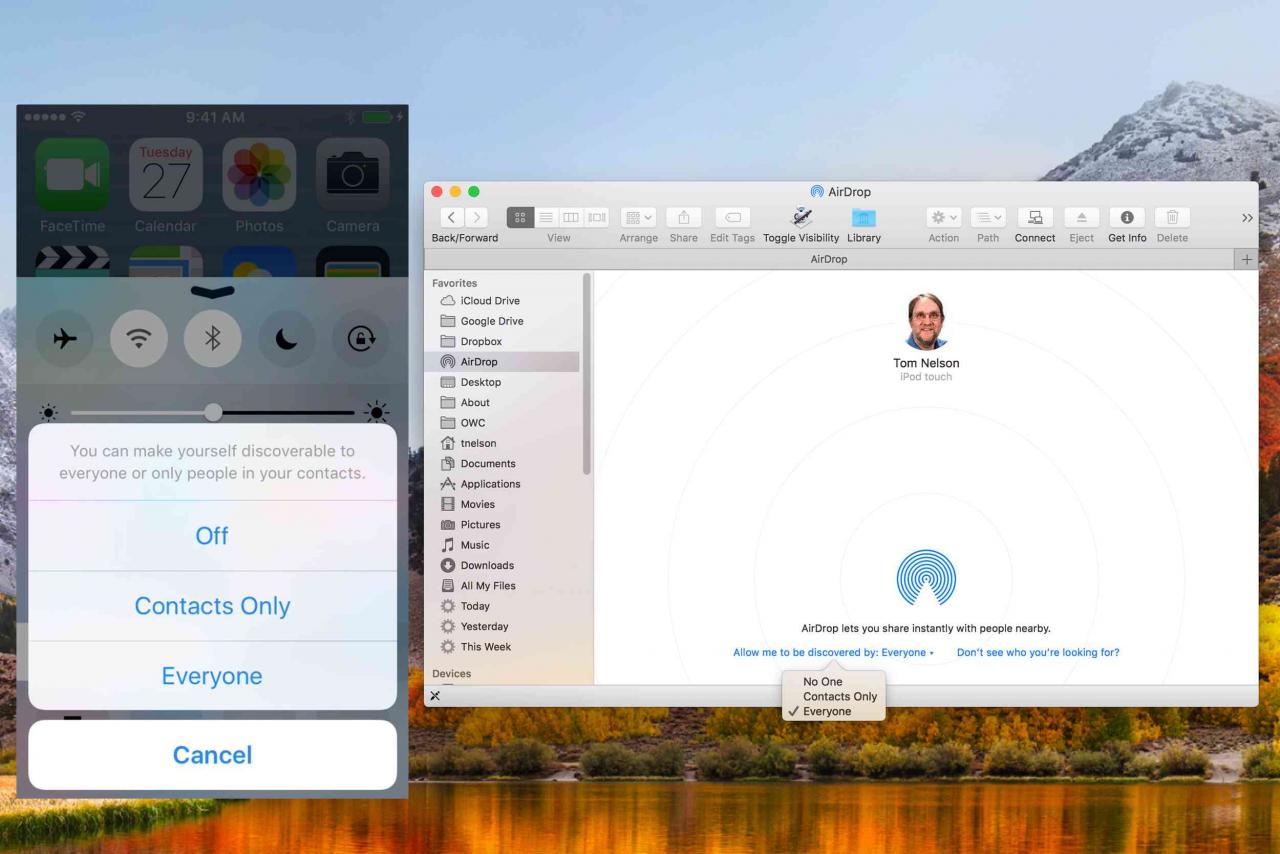
Lifewire.
Aby uzyskać dostęp do tych samych wykrywalnych ustawień na komputerze Mac, wywołaj AirDrop w Finderze przez:
-
Wybór Airdrop z Pasek boczny okna Findera lub wybierając Airdrop z Finder's Go menu.
-
W otwartym oknie AirDrop Finder kliknij tekst o nazwie Pozwól mi zostać odkrytym przez.
-
Pojawi się menu rozwijane zawierające trzy ustawienia wykrywania.
Dokonaj wyboru, jeśli masz problemy z widocznością Twojego urządzenia przez innych; Wybierz Wszyscy jako ustawienie odkrywania.
Czy Wi-Fi i Bluetooth są włączone?
AirDrop polega zarówno na Bluetooth, aby wykryć urządzenia w promieniu 30 stóp, jak i Wi-Fi, aby wykonać rzeczywisty transfer danych. Jeśli Bluetooth lub Wi-Fi nie są włączone, AirDrop nie będzie działać.
Na urządzeniu z systemem iOS możesz włączyć zarówno Wi-Fi, jak i Bluetooth z poziomu menu udostępniania:
-
Wyświetl element do udostępnienia, na przykład zdjęcie, a następnie stuknij Udostępnianie.
-
Jeśli Wi-Fi lub Bluetooth jest wyłączone, AirDrop zaproponuje włączenie potrzebnych usług sieciowych. Kran zrzut.
-
AirDrop będzie dostępny.
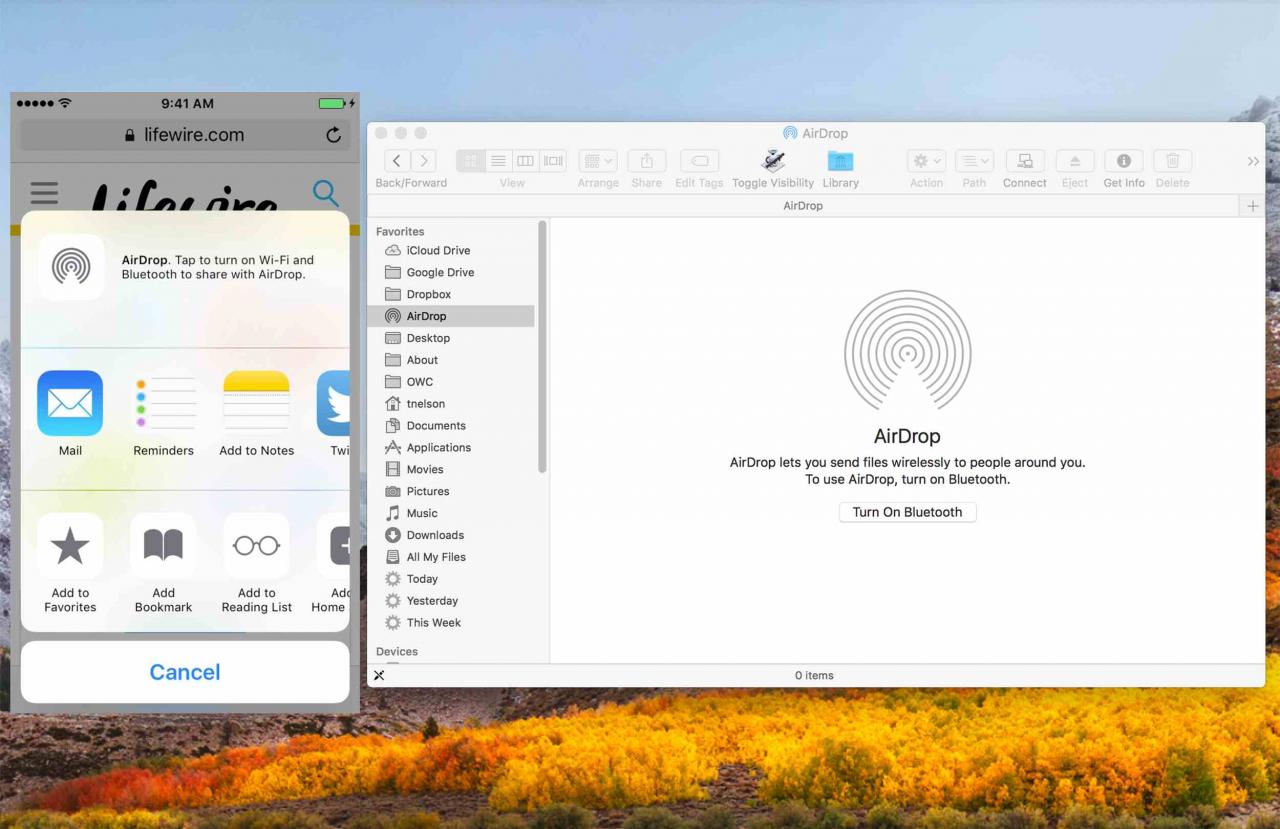
Lifewire.
Na komputerze Mac AirDrop może włączyć Bluetooth, jeśli jest wyłączony.
-
Otwórz Finder Windows i wybierz plik zrzut element na pasku bocznym lub wybierz zrzut z Finder's Go menu.
-
W oknie AirDrop Finder otworzy się propozycja włączenia Bluetooth, jeśli jest wyłączony.
-
Kliknij Włącz Bluetooth przycisk.
-
Aby włączyć Wi-Fi, uruchom Preferencje systemowe z Dok lub wybierz Preferencje systemowe z Menu Apple.
-
Wybierz sieć okienko preferencji.
-
Wybierz Wi-Fi na pasku bocznym panelu Sieć.
-
Kliknij Włącz Wi-Fi przycisk.
Możesz również wykonać tę samą funkcję z paska menu komputera Mac, jeśli w panelu preferencji sieci zaznaczono opcję Pokaż stan Wi-Fi na pasku menu.
Nawet jeśli Wi-Fi i Bluetooth są włączone, możliwe jest, że wyłączenie i ponowne włączenie Wi-Fi i Bluetooth może rozwiązać sporadyczny problem bez wyświetlania żadnych urządzeń w sieci AirDrop.
- Na urządzeniach z systemem iOS zarówno Wi-Fi, jak i Bluetooth można włączyć lub wyłączyć Ustawienia.
- Na komputerach Mac Wi-Fi i Bluetooth są dostępne jako oddzielne panele preferencji z poziomu Preferencje systemowe.
Czy wszystkie urządzenia AirDrop są aktywne?
Być może najczęstszym problemem napotykanym podczas korzystania z AirDrop jest awaria urządzenia, ponieważ śpi.
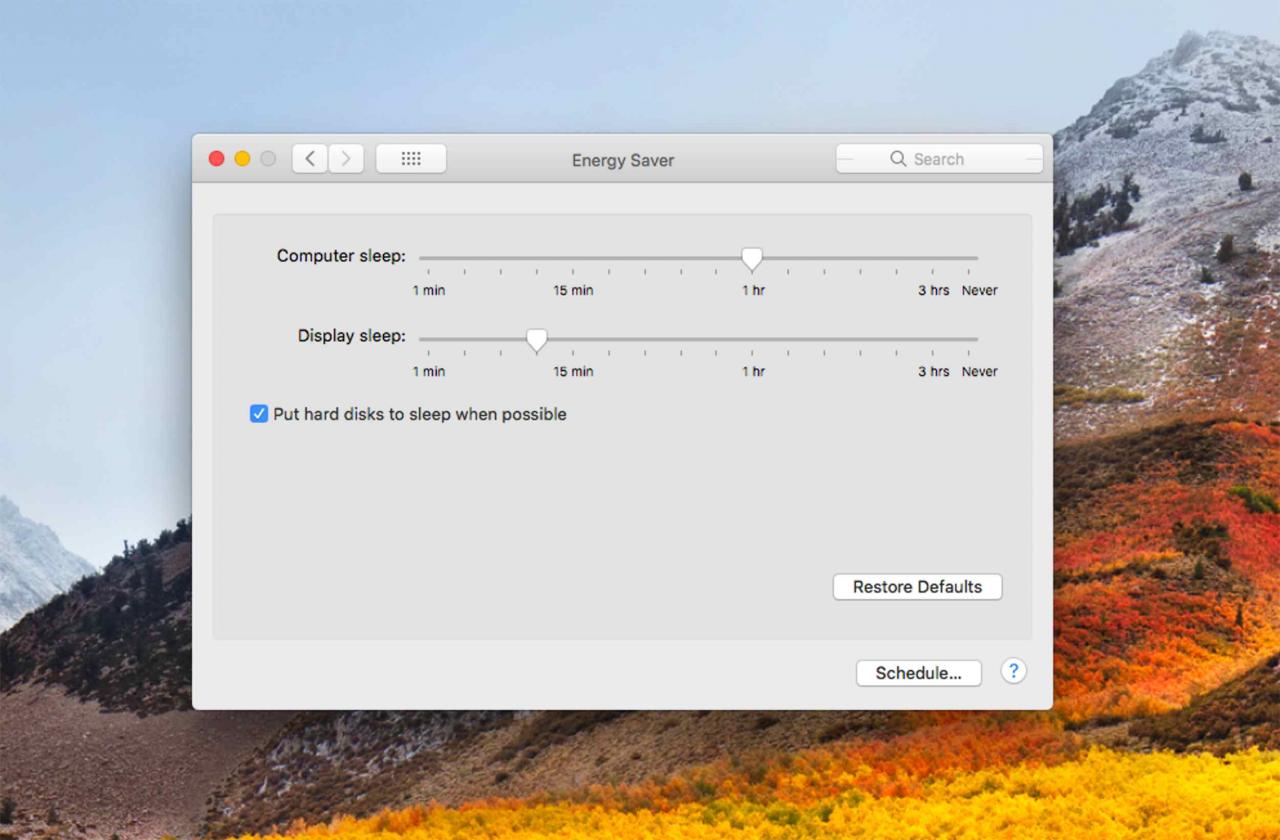
Lifewire.
Na urządzeniach z systemem iOS AirDrop wymaga, aby wyświetlacz był aktywny. Na komputerze Mac komputer nie może spać, chociaż wyświetlacz może być przyciemniony.
- Na urządzeniach iOS naciśnij Sen / Wake przycisk, aby obudzić urządzenie. Jeśli urządzenie z systemem iOS wyświetla ekran blokady, AirDrop może nadal działać, chociaż będziesz musiał zaakceptować każde powiadomienie AirDrop, które pojawi się na ekranie blokady.
- Na komputerze Mac możesz obudzić komputer, naciskając dowolny klawisz, poruszając myszą, dotykając gładzika lub chwilowo naciskając wyłącznik zasilania.
Możesz także użyć panelu preferencji Oszczędzanie energii na komputerze Mac, aby zapobiec zasypianiu komputera lub ustawić dłuższy okres przed zaśnięciem.
Tryb samolotowy i nie przeszkadzać
Innym częstym błędem, który powoduje problemy z AirDrop, jest zapomnienie, że urządzenie jest w trybie samolotowym lub w trybie Nie przeszkadzać.
Tryb samolotowy wyłączył wszystkie bezprzewodowe radia, w tym Wi-Fi i Bluetooth, na których opiera się AirDrop.
Możesz sprawdzić tryb samolotowy, a także zmienić jego ustawienia, wybierając Ustawienia > Tryb samolotowy. Możesz również uzyskać dostęp do ustawienia trybu samolotu z poziomu panel sterowania przesuwając w górę od dołu ekranu.
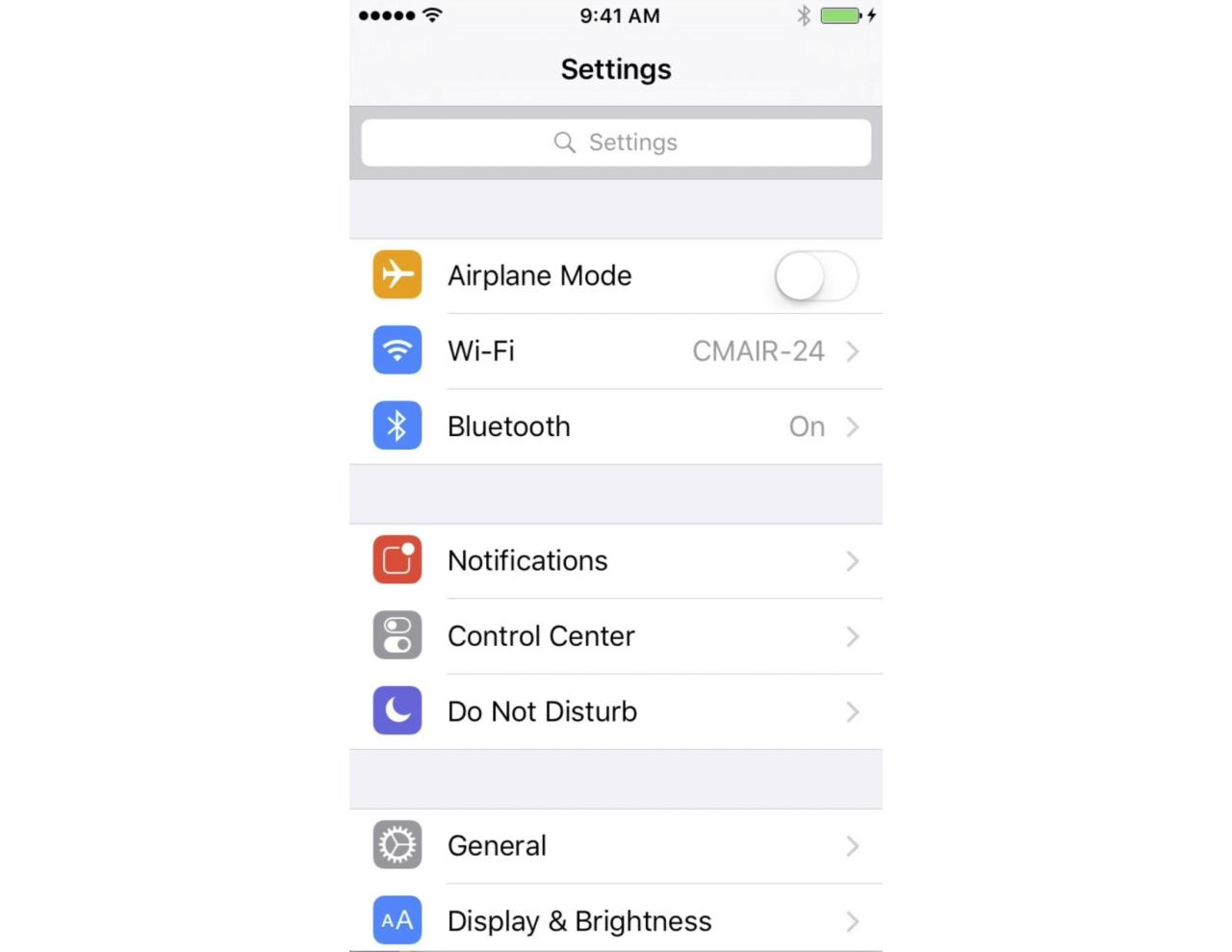
Lifewire.
Funkcja Nie przeszkadzać na urządzeniach z systemem iOS i na komputerze Mac może uniemożliwić poprawne działanie AirDrop. W obu przypadkach Nie przeszkadzać wyłącza dostarczanie powiadomień. To nie tylko zapobiega wyświetlaniu żądań AirDrop, ale także uniemożliwia wykrycie Twojego urządzenia.
Jednak nie jest to prawdą, gdy jesteś w trybie Nie przeszkadzać, możesz wysyłać informacje przez AirDrop.
- Na urządzeniach z systemem iOS: Przesuń palcem w górę od dołu ekranu, aby wywołać plik Centrum sterowania, a następnie stuknij Nie przeszkadzać ikona (ćwierć księżyca), aby przełączyć ustawienie.
- Na komputerach Mac: Kliknij na Zgłoszenie element paska menu aby wywołać panel powiadomień. Następnie przewiń w górę (nawet jeśli jesteś już na górze), aby zobaczyć plik Nie przeszkadzać ustawienia. W razie potrzeby zmień ustawienie.
AirDrop Bez Bluetooth lub Wi-Fi
Można używać AirDrop na komputerze Mac bez konieczności korzystania z Bluetooth lub Wi-Fi. Kiedy Apple po raz pierwszy wypuściło AirDrop, było to ograniczone do określonych radiotelefonów Wi-Fi obsługiwanych przez Apple, ale okazuje się, że po drobnych poprawkach można włączyć AirDrop na nieobsługiwanych urządzeniach Wi-Fi innych firm. Możesz także użyć AirDrop przez przewodową sieć Ethernet. Dzięki temu wiele starszych komputerów Mac (z 2012 r. I starszych) może być członkami społeczności AirDrop.
